Ketika Anda membuat sub-folder di folder Quick Launch untuk mengatur pintasan dengan lebih baik, folder-folder tersebut akan muncul di toolbar Quick Launch dengan benar, tetapi mengkliknya akan membuka Windows Explorer. Beberapa orang ingin melihat isi folder (disebut sebagai daftar) daripada membuka folder ketika diklik. Berikut adalah cara membuat folder di kaskade bilah alat Quick Launch ketika diklik.
Metode 1: Gunakan kunci CTRL
Tahan tombol CTRL ke bawah dan kemudian klik pada folder di toolbar Quick Launch Anda. Ini daftar isi folder sebagai menu.

Metode 2: Terapkan Edit Registri
1. Buka Registry Editor (Regedit.exe) dan pergi ke cabang berikut:
HKEY_CURRENT_USER \ Software \ Microsoft \ Windows \ CurrentVersion \ Explorer \ Advanced2. Buat nilai REG_DWORD baru bernama CascadeFolderBands
3. Klik dua kali CascadeFolderBands dan atur data nilainya ke 1 (kata: 00000001)
4. Keluar dari Peninjau Suntingan Registri.
5. Logoff dan login kembali agar perubahan diterapkan.
Sekarang, klik ruang kosong di sebelah ikon folder (lihat di mana penunjuk tetikus, pada gambar). Ini membuka menu daftar isi folder.
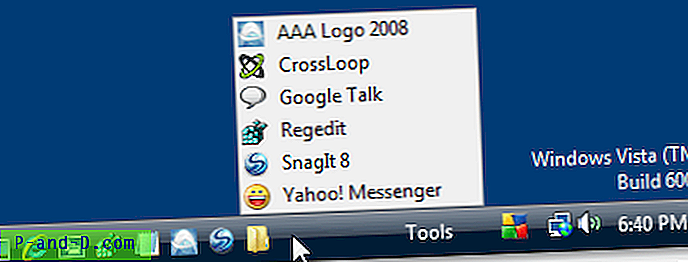
CTRL + Klik (pada folder) akan berfungsi juga!
Terima kasih kepada David.C untuk peretasan ini, yang seharusnya bekerja di semua versi Windows (Windows 7 / Vista / XP / 2000).
Perbaikan Registry
Untuk mengotomatiskan hal di atas, unduh ql-folder-cascade.zip dan simpan ke Desktop. Unzip dan jalankan ql-folder-cascade.reg . Logoff / login kembali. Untuk membatalkan pengaturan, jalankan file undo.reg yang terlampir dengan file zip.





